程式設計程度:初學者
時間:10 分鐘
專案類型:使用事件導向觸發條件和時間導向觸發條件自動化
目標
- 瞭解解決方案的功能。
- 瞭解解決方案中的 Apps Script 服務功能。
- 設定指令碼。
- 執行指令碼。
認識這項解決方案
新進員工通常需要 IT 部門提供系統存取權和設備。如要管理這些要求,您可以透過 Google 表單建立表單,讓使用者指出員工需要的存取權和裝置。IT 部門完成要求並更新狀態後,要求者會收到電子郵件通知。
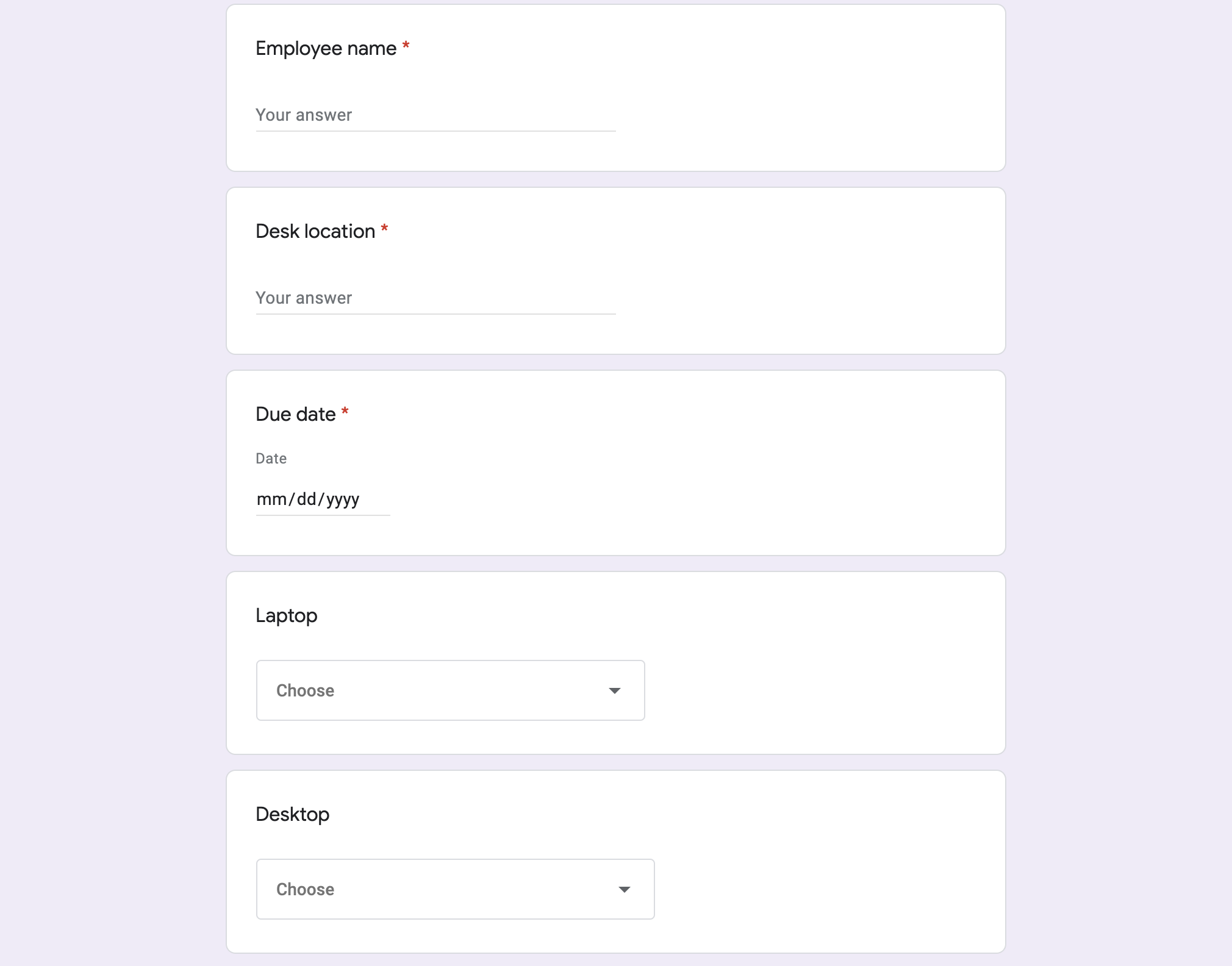
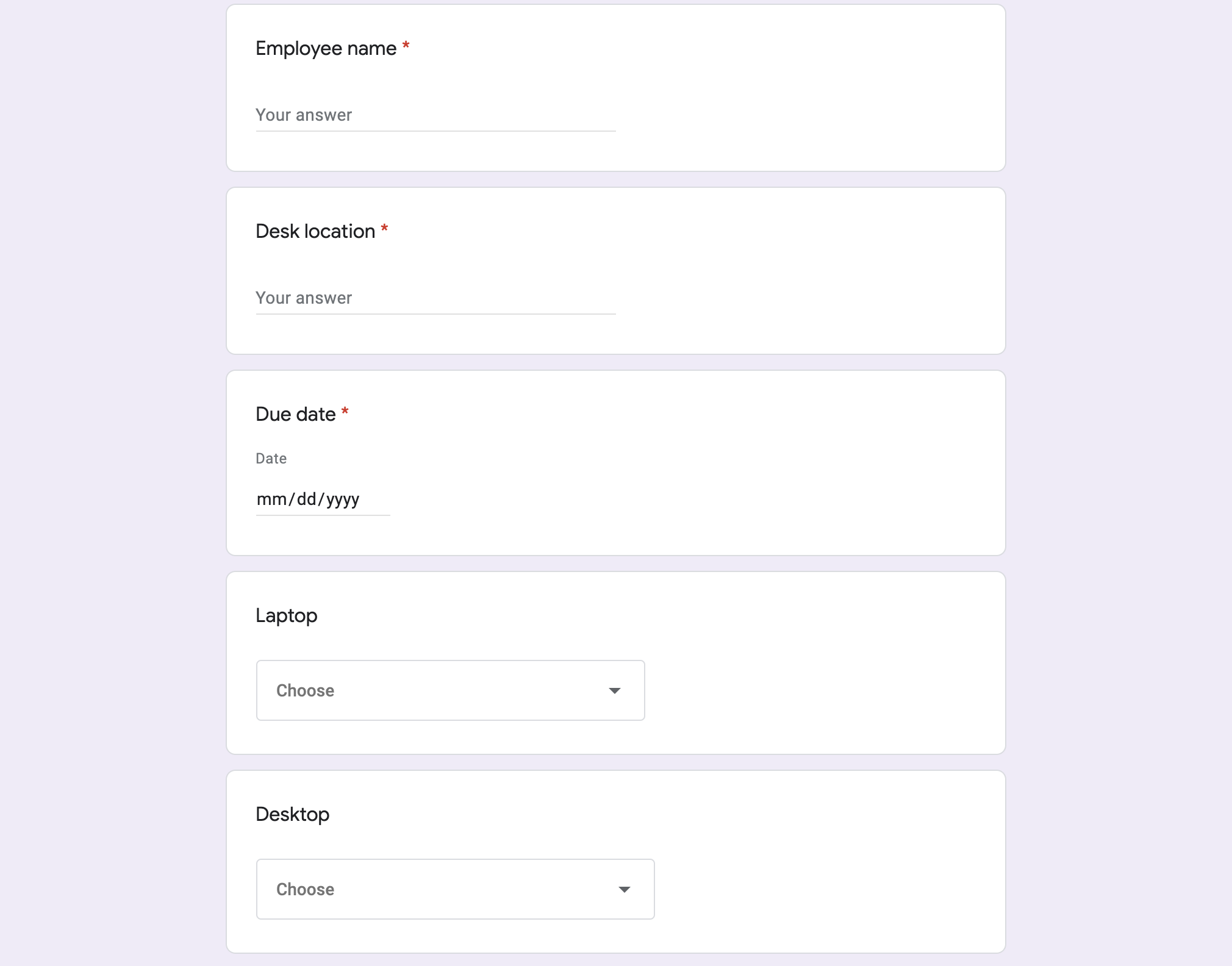
運作方式
這項指令碼會建立設備申請表單。您可以在範例指令碼的程式碼中,自訂表單上的項目。使用者提交表單後,指令碼會將電子郵件通知傳送給指定的要求聯絡人。試算表中的要求狀態變更為「已完成」後,指令碼會傳送確認電子郵件給表單提交者。
Apps Script 服務
這項解決方案會使用下列服務:
- 表單服務:建立 IT 要求表單。
- 試算表服務:檢查要求表單是否已存在,以減少重複要求。視需要將表單回覆移至「待處理」和「已完成」工作表,藉此管理回覆。
- 郵件服務:建立及傳送要求和完成通知電子郵件。
- 指令碼服務:建立觸發條件。一個會在提交表單時觸發,另一個則每五分鐘觸發一次,檢查要求的狀態是否標示為「已完成」。
必要條件
如要使用這個範例,您必須符合下列先決條件:
- Google 帳戶 (Google Workspace 帳戶可能需要管理員核准)。
- 可連上網際網路的網路瀏覽器。
設定指令碼
建立 Apps Script 專案
- 點選下方按鈕,複製「管理員工設備要求」試算表。這項解決方案的 Apps Script 專案已附加至試算表。
建立副本 - 依序點選「擴充功能」>「Apps Script」。
- 在
REQUEST_NOTIFICATION_EMAIL變數旁邊,將範例電子郵件地址替換為您的電子郵件地址。 - 按一下「Save」(儲存) 圖示
。
設定試算表
- 返回試算表,然後依序點選「設備要求」>「設定」。你可能需要重新整理頁面,才能看到這個自訂選單。
出現提示訊息時,請授權執行指令碼。 如果 OAuth 同意畫面顯示「這個應用程式未經驗證」警告,請依序選取「進階」>「前往『{專案名稱}』(不安全)」,繼續操作。
依序點選「設備要求」>「設定」。
執行指令碼
- 依序點選「工具」>「管理表單」 >「前往實際表單」。
- 填寫並提交表單。
- 查看電子郵件,瞭解設備申請通知。
- 返回試算表,在「待處理的要求」工作表中,將要求狀態變更為「已完成」。
- 5 分鐘內,指令碼會傳送另一封電子郵件,通知您要求已完成。這項指令碼會將要求從「待處理的要求」工作表移至「已完成的要求」工作表。
檢查程式碼
如要查看這項解決方案的 Apps Script 程式碼,請按一下下方的「查看原始碼」:
查看原始碼
Code.gs
new-equipment-request.html
request-complete.html
貢獻者
這個範例由 Google 維護,並由 Google 開發人員專家協助。